Käsijarru on paras ilmainen videomuunnin (nyt venäjäksi)
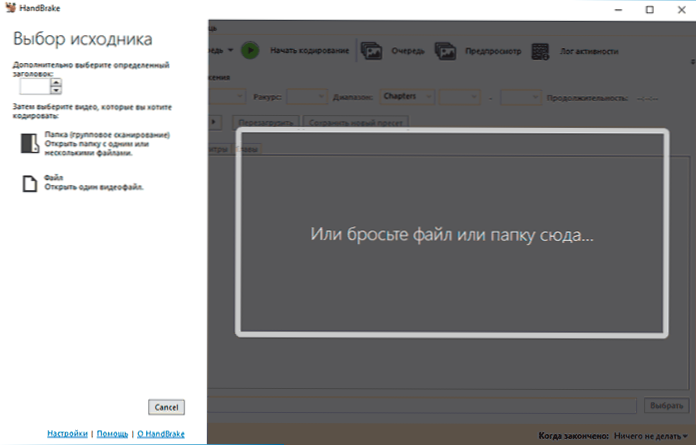
- 1159
- 194
- Kenneth Powlowski
Jos etsit parasta video -videon, joka olisi ilmainen, toiminnallinen ja säännöllisesti suorittanut sen tehtävän, ehkä käsijarru on täydellinen valinta. Kun kirjoitin tämän arvostelun muutama vuosi sitten, käsijarrua voitiin jo kutsua erinomaiseksi videonmuuntamisohjelmaksi, mutta jotkut eivät olleet tyytyväisiä venäläisen käyttöliittymän puuttumiseen. Nyt se on saatavilla, vaikkakin yksittäisiä siirtämättömiä elementtejä on edelleen.
Tässä katsauksessa ilmainen muunnin video -käsijarru. Kyseisen aiheen yhteydessä se voi olla mielenkiintoista: ilmaiset videonmuutokset venäjäksi.
Käsikarjan ja videomuotojen muuttamisen mahdollisuuden käyttäminen
Ensimmäisen käsijarrun käynnistämisen jälkeen näet ikkunan kuten alla olevassa kuvassa - melko ymmärrettävää, jotta et eksy lisätoimiin: Voit lisätä erillisen tiedoston tai kansiota muuntaaksesi tai vetää kansiota tai tiedostoa alueelle ikkunan oikealla puolella.
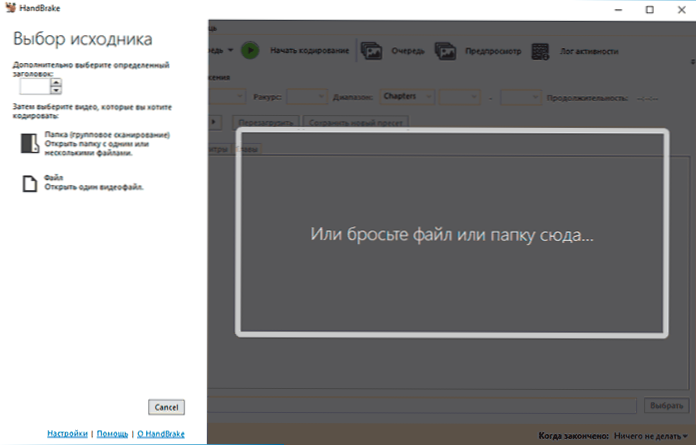
Lisäämällä videotiedosto melkein mihin tahansa muotoon ja millä tahansa koodekilla (MKV, H.264 MP4, H.265, MOV ja monet muut) Voit aloittaa videon muuntamisparametrien perustamisen.
Riippumatta siitä, lisäätkö yhden tai useamman tiedoston, näet ikkunan kuten alla olevassa kuvakaappauksessa, missä yhdellä tiedostolla asetetaan yhdellä hetkellä yhdelle tiedostolle. Voit valita toisen tiedostoryhmästä "otsikko" -luettelossa.

Lisäksi voit:
- Aseta tulostusmuodon parametrit käyttämällä ”Mitat” -välilehiä (videon mitat ja skaalausparametrit tarvittaessa “video”, “video” (koodekit, bittinopeus- ja laatuparametrit, henkilöstön taajuus), “audio” (koodec -parametrit tarvittaessa, tarvittaessa, tarvittaessa Tarvittaessa - tarvittaessa tarpeettomien äänireittien poistaminen), tekstitykset (tekstitysten tuonti tai poistaminen), luvut (jakautuminen tuettuihin muodoihin). "Suodattimet" -välilehti antaa sinun muuttaa videota (vähennä kohinaa, suorita de -internet ja paljon).
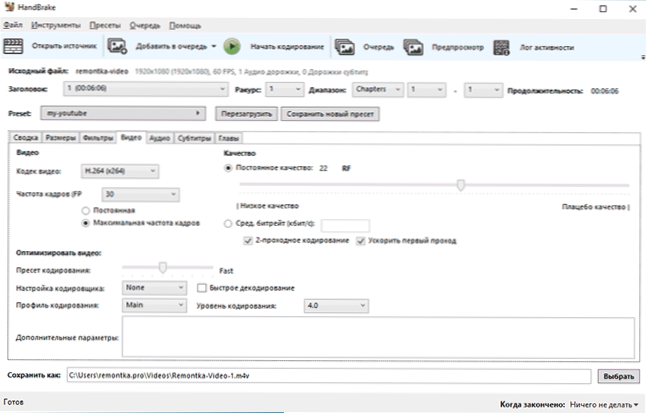
- Lähtöparametrien asettamisen jälkeen voit tallentaa ne uuteen esiasetukseen (esiasennettu asetusjoukko), jotta voit valita sen jokaiselle videolle tulevaisuudessa.
- Jos et ole valmis määrittämään videokoodausparametreja manuaalisesti, voit valita vastaavassa pisteessä valmis -valmistetut esiasetukset, esimerkiksi valita automaattisesti julkaisemista koskevat parametrit YouTubessa, siirrä tiettyyn laitteeseen tai muihin tarkoituksiin.
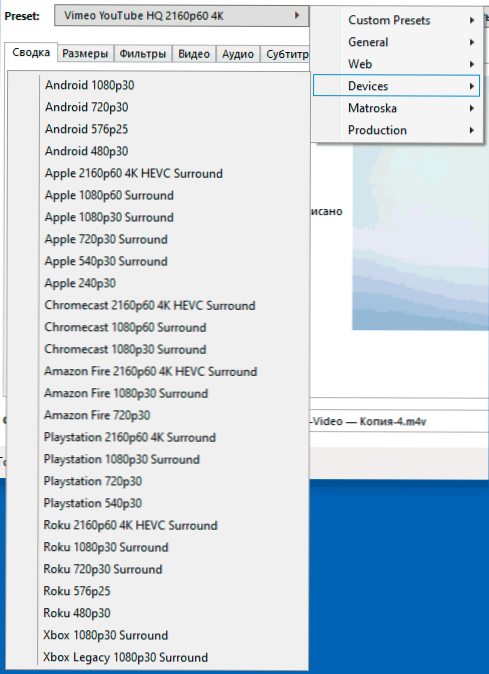
- Aseta "Tallenna nimellä" -kenttään tiedostojen tallennuspaikka ja haluttu laajennus (esimerkiksi MP4 M4V: n sijasta).
- Jos joudut muuttamaan useita videotiedostoja kerralla, niin kun sinun on asetettava samat parametrit kaikille, voit asettaa yhden tiedoston muuntamisasetukset ja napsauta sitten nuolta "Lisää riviin" -painiketta ja valitse "Lisää kaikki" (tai paina Alt+A) -näppäimiä). Jos erilaisia tiedostoja tarvitaan erilaisia asetuksia, napsauta vain "Lisää jonoon" -painiketta, valitse sitten seuraava tiedosto "sovitus" -kenttään ja aseta parametrit sille.
- Kun kaikki koodausparametrit on asetettu, on edelleen napsauttamalla "Käynnistä jono" ja odota videon muuntamisen loppua haluttuun muotoon.

Nyt joitain ylimääräisiä vivahteita käsijarrun käytöstä, mikä voi olla hyödyllistä:
- Videon transkoodaus voidaan suorittaa Intel QuickSyncin, Nvidia NVencin, AMD VCE: n laitteistokiihdytyksellä. Voit ottaa käyttöön tai poistaa käytöstä (jos sinulla on sopiva videokortti) "Työkalut" -valikossa - "Asetukset" - "Video".

- Jos oletuksena MP4 on käytettävä oletusasetuksen pidennystä MP4 .MP4 sen sijaan .M4V, tätä voidaan muuttaa samassa valikkokohdassa "viikonlopputiedostoissa" -osiossa. Siellä voit myös asettaa malleja lähtötiedostojen nimille.
- Jos haluat käyttää videon esikäsittelyn toimintoja käsijarrussa, tarvitset asennetun VLC: n, mistä se ladata ja mikä se voi olla hyödyllistä: VLC on enemmän kuin mediasoitin.
- Syöttövideomuodoina voimme käyttää melkein kaikkia yleisiä videotiedostoja, mutta MP4-, MKV- ja WebM -säilöt, joissa on koodekkeja.264 (x264, mukaan lukien 10-bittinen), MPEG-4, H.265 (mukaan lukien 10 ja 12-bittinen), MPEG-2, VP8, VP9 ja Thera.
Yhteenvetona voin suositella Handbraken videomuunninvideota, jonka mainitsen yleensä muiden apuohjelmien arvioinnit, edellyttäen, että tarvitset erinomaisen ja joustavasti muokattavan ohjelman näihin tarkoituksiin. Voit ladata ilmaisen videomuunnin käsikäsiteltyjen tuetuille alustoille viralliselta verkkosivustolta https: // Handrake.Fr/lataukset.PHP - Windows on saatavana sekä asennusohjelmalle että kannettavalle versiolle, tukee Windows 10, 8.1 ja Windows 7.
- « Valkoinen viiva (kohdistin) vilkkuu tietokonetta tai kannettavaa tietokonetta lataamalla - syitä ja mitä tehdä
- Kuinka poistaa Nvidia Geforce Experience tai GeForce Experience Games »

